고정 헤더 영역
상세 컨텐츠
본문
(0) 초기 세팅
(1) Auto Scaling
- Image 생성
- 시작 템플릿 생성
- Auto Scaling 생성
- 부하 테스트
- LoadBalancer 생성 후 AutoScale Association
0. 초기 세팅

1. 인스턴스 생성

2. RDS 생성
- 엔진 : mysql
- 클래스 : t2.micro

- mysql 버전 5.7.21
- 마스터 사용자 이름 : admin

3. bastion에 private 키 올리기

4. php 설치





5. wordpress 설치




6. conf 파일 수정

7. wp-config.php 파일 수정

- RDS의 DNS를 사용해 nslookup으로 DNS 조회를 하면 RDS가 돌아가는 서버의 IP를 알 수 있음


- DB 호스트 : RDS가 돌아가고 있는 서버의 IP 주소 입력

8. http 시스템 재시작

9. wordpress 가입

10. DB 연동 확인
- mysql client 설치 후 진행



1. Auto Scaling
- 가용 영역간 인스턴스를 균일하게 분산, Amazon EC2 인스턴스 모음
1. Image 생성
- 오토 스케일링을 사용하기 위해서 이미지 필요
- Wordress_A를 사용해 이미지 생성
→ [systemctl enable httpd] 명령어를 통해 이미지를 통해 생성되는 모든 인스턴스들이 httpd가 자동시작 되도록 설정




2. 시작 템플릿 생성


- 시작 템플릿 생성을 클릭하면 새로운 브라우저 창이 열림

- 템플릿을 생성할 때 쓸 이미지는 위에서 생성한 내 AMI 사용




3. Auto Scaling 생성
- 시작 템플릿 창을 끄고 다시 Auto Scaling 생성 창으로 이동



- 원하는 용량 : 1 (2로 설정하면 처음부터 2개의 인스턴스 생성)
- 최소 용량 : 1 (인스턴스가 생겨날 시 용량 1)
- 최대 용량 : 10 (용량 1의 인스턴스가 최대 10개까지 생성됨)

- 대상 추적 크기 조정 정책을 활성화 해야 실습 진행 가능
- CPU의 사용량이 50%가 넘어가면 인스턴스가 자동으로 새로 생성됨


- Auto Scaling 그룹을 생성했기 때문에 인스턴스가 새로 생성됨
- Wordpress 연동을 한 Wordpress_A 인스턴스로 이미지를 만들어서 시작 템플릿을 생성했기 때문에 새로 생성된
인스턴스는 자동으로 Wordpress 연동 설정이 다 되어있는 상태


4. 부하 테스트
- CPU 사용량이 50%가 넘어갔을 때 인스턴스가 생성되도록 설정 했기 때문에 CPU 사용량이 높아질 때 인스턴스가
생성되는지 확인





- xShell을 세션 복제 하여 [top] 명령어로 cpu 사용량 확인

- CPU의 사용량이 50% 이상으로 올라가자 잠자고 있던 인스턴스가 생김


5. LoadBalancer 생성 후 AutoScale Association
- Load Balancer 생성






- 대상그룹의 health check


- Auto Scaling 그룹 생성






- cpu 과부하가 걸리면 인스턴스 최대 10개 생성

- 평균 cpu 사용률이 50%가 넘으면 잠자고 있던 인스턴스 생성(최대 10개)



- Auto Sacling 그룹을 생성시 설정한대로 1개의 인스턴스가 생성됨

- Wordpress_A 인스턴스로 이미지를 만들었기 때문에 Auto Scaling 그룹으로 인해 생기는 인스턴스들은
Wordpress 연동이 되어있는 상태

6-1. 부하 테스트 (Windows)
Apache JMeter - Download Apache JMeter
Apache JMeter - Download Apache JMeter
Download Apache JMeter We recommend you use a mirror to download our release builds, but you must verify the integrity of the downloaded files using signatures downloaded from our main distribution directories. Recent releases (48 hours) may not yet be ava
jmeter.apache.org
위 사이트에서 Jmeter 설치 (JAVA 8+ 이상 필요)

- 스레드 그룹 : 하나의 테스트 케이스. 아래의 여러 Sampler들의 합으로 이루어져있음
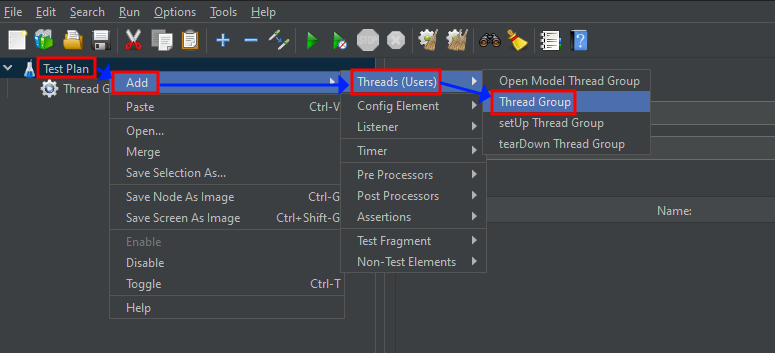
- Number of Threads : 실행할 스레드의 갯수 (동시에 몇개의 트렌젝션을 실행시킬 지 = 동시 접속 효과)
- Loop Count : 스레드의 반복 횟수

- Sampler : 하나의 작은 작업 단위






'IT > AWS' 카테고리의 다른 글
| [실습] 종합 실습 (0) | 2022.07.01 |
|---|---|
| [AWS] 볼륨 | S3 | RDS (0) | 2022.06.22 |
| [AWS] Bastion | MySQL DB + PHP | MySQL DB + wordpress (0) | 2022.06.21 |
| [AWS] CLI를 통해 Key Pair 생성 | NAT Gateway | Load Balancing (0) | 2022.06.20 |
| [AWS] PPK Key (puttygen) 생성 | 자체 PEM Key 생성 | SSH 내부 접속 (0) | 2022.06.17 |




